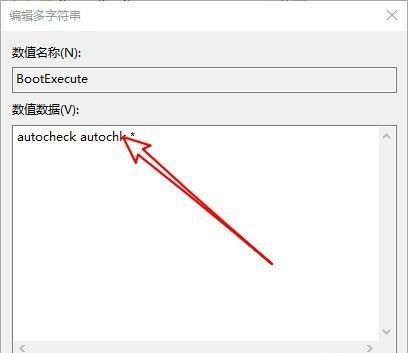我们经常会遇到各种各样的问题,其中之一就是开机自检。开机自检是操作系统在启动时自动进行的一种检查机制,用于确保系统的稳定性和安全性。然而,对于一些用户来说,开机自检可能会浪费大量的时间,因此想问问有什么方法可以取消开机自检吗?那么下面我们就来看看取消开机自检的方法,有需要的用户可不要错过。
Win10开机自检关闭方法
右键点击开始按钮,选择弹出菜单中的运行菜单项。

然后在运行窗口中输入cmd后点击确定按钮运行命令。
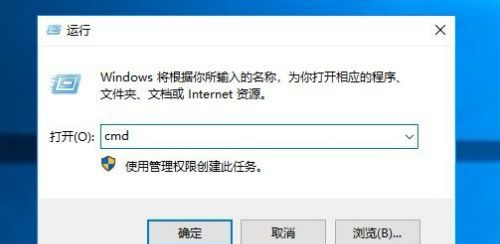
接着在打开的命令提示符窗口中输入chkntfs /x c:
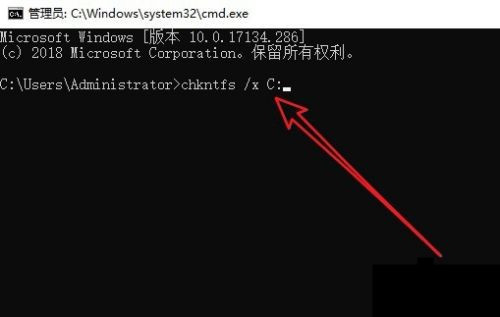
按下回车后会弹出文件类型为NTFS的提示信息。
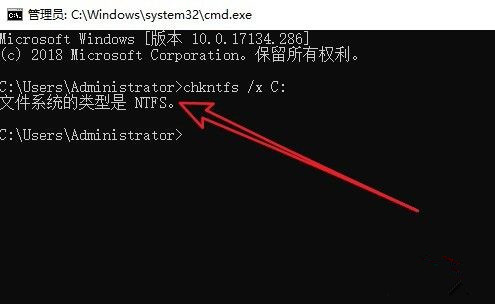
接下来我们再输入命令chknts /t:0
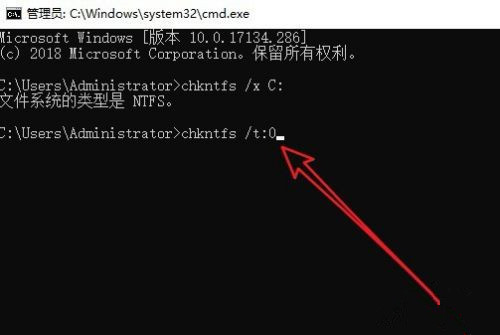
按下回车后运行上面的命令,这样下次开机的时候就不会再出现扫描硬盘的情况了。
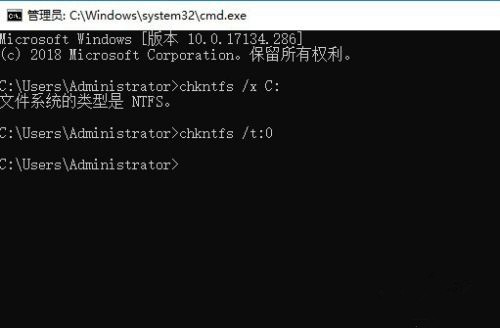
注册表修改法:
我们也可以在打开的Windows10的运行窗口中输入命令rgedit后点击确定按钮。
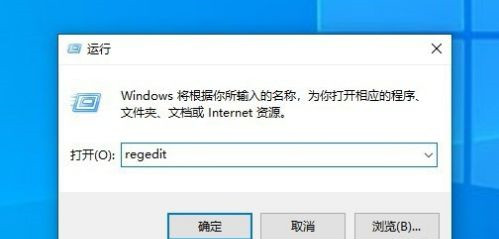
接下来在打开的注册表编辑器窗口中定位到注册表项:计算机HKEY_LOCAL_MACHINESYSTEMCurrentControlSetControlSession Manager
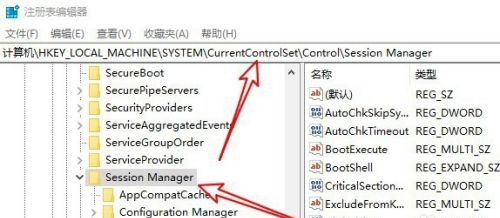
然后在右侧的窗口中找到BootExecute的注册表键值。

双击后打开该注册表键值的编辑窗口,把窗口中数值数据窗口中的所有数值全部删除后点击确定按钮。

 时间 2023-12-21 14:08:43
时间 2023-12-21 14:08:43 作者 admin
作者 admin 来源
来源